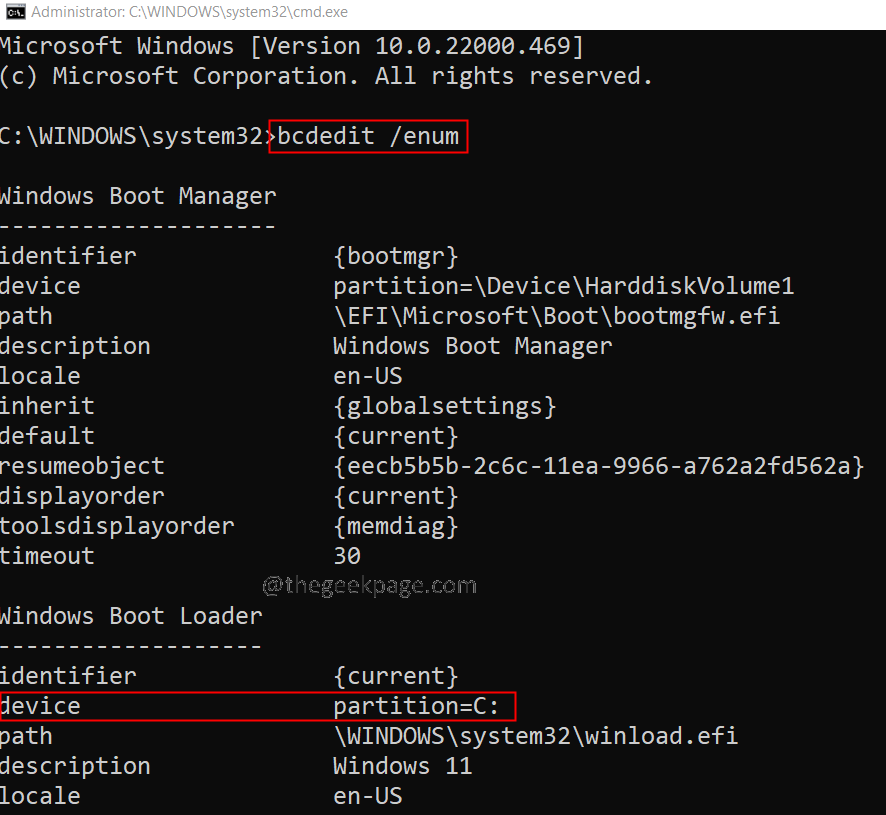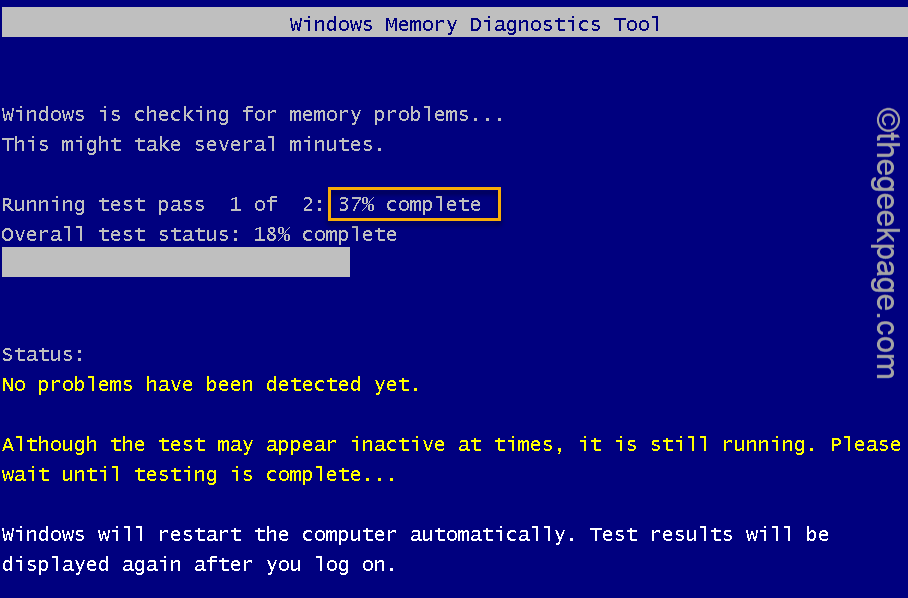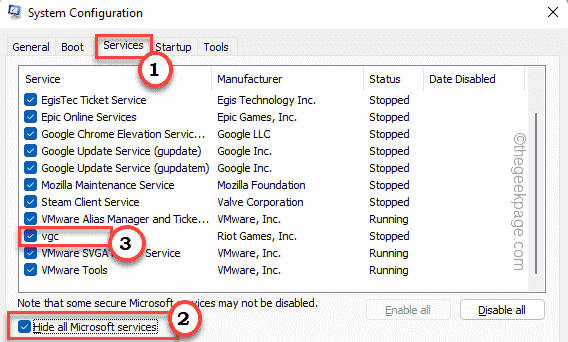Daži FPS spēlētāji nesen ir sūdzējušies par jaunu kļūdu Valorant. Šie ietekmētie lietotāji ir pamanījuši, ka ikreiz, kad viņi mēģina spēlēt Valorant, Windows avarē Blue Screen of Death problēma, kas parāda kļūdas kodu "Vgk.sys“. Neuztraucieties, tas nav vīruss/kucēns. Šī ir Riot sistēmas Vanguard AntiCheat sastāvdaļa, kas nāk kopā ar spēli. Šis ir vienkāršs gadījums, kad konkrētajiem sistēmas komponentiem nav atbilstošu tiesību.
Satura rādītājs
1. labojums — atļaujiet pilnu kontroli visām entītijām
Visām entītijām ir jāļauj pilnībā kontrolēt komponenta failu Vgk.sys.
1. Jums ir jāpiekļūst atrašanās vietai "Vgk.sys” failu.
2. Tātad jums ir jānospiež Windows taustiņš+E atslēgas kopā. Tas atvērs failu pārlūkprogrammu.
3. Kad tas atveras, dodieties pa šo ceļu -
C:\Program Files\Riot Vanguard
4. Šeit jūs atradīsiet "vgc.sys” failu šeit. Vienkārši ar peles labo pogu pieskarieties failam un noklikšķiniet uz "Īpašības“.
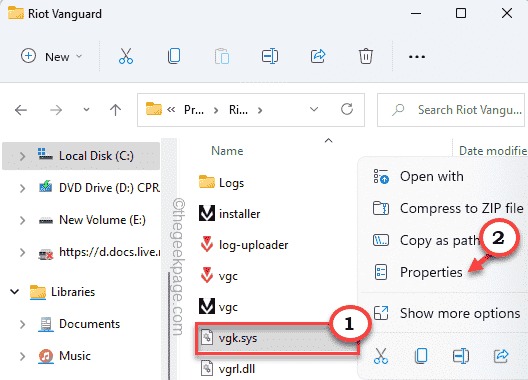
5. Vienkārši dodieties uz "Drošībacilne.
6. Šeit jūs pamanīsit vairākus grupu un lietotājvārdus.
Jums ir jāatļauj pilnīga kontrole pār visām šīm grupām. Tātad, jums ir jārediģē pašreizējie iestatījumi.
7. Krāns "Rediģēt…“.
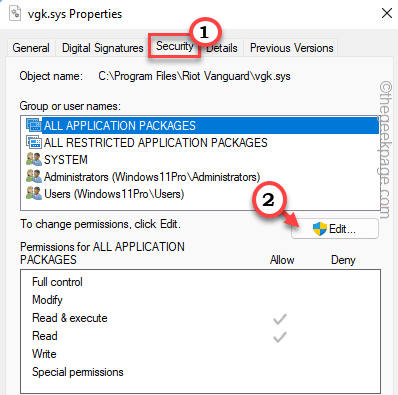
8. Logā Atļaujas vgk.sys izvēlieties pirmā grupa no saraksta.
9. Tad vienkārši atzīmējiet "Pilnīga kontrole” lodziņā.
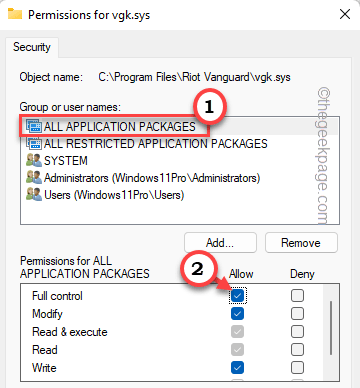
10. Tādā veidā pilnībā kontrolējiet visas pārējās lietotāju grupas šajā sarakstā.
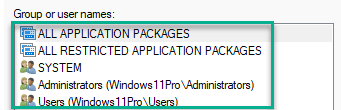
11. Kad esat devis pilnu kontroli visiem lietotājiem, pieskarieties “Pieteikties" un "labi”, lai saglabātu izmaiņas.
REKLĀMA

Tagad vienkārši palaidiet Valorant un pārbaudiet, vai tas darbojas. Varat arī vienreiz pārstartēt datoru un pārbaudīt.
PIEZĪME –
Daži lietotāji ir atzīmējuši, ka Riot Vanguard atinstalēšana un pēc tam sistēmas restartēšana un tikai pēc tam iepriekš minētā labojuma piemērošana viņiem ir izdevies. Jūs varat arī mēģināt to izdarīt -
1. Nospiediet Windows atslēga kopā ar R taustiņu.
2. Pēc tam ierakstiet "appwiz.cplun noklikšķiniet uzlabi“.

3. Šajā vadības paneļa ekrānā tiks parādīts pilns instalēto programmu saraksts.
4. Vienkārši atrodiet "Riot VanguardLietotni un ar peles labo pogu noklikšķiniet uz tās un noklikšķiniet uzAtinstalēt”, lai atinstalētu lietotni no savas sistēmas.
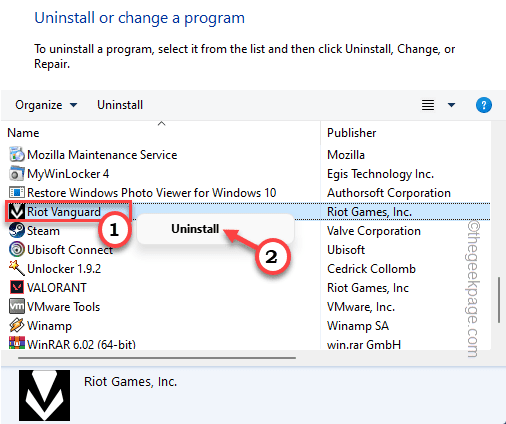
Kad esat to atinstalējis, restartējiet datoru un pēc tam veiciet 1. labojumā minētās darbības, lai atrisinātu problēmu uz visiem laikiem.
2. labojums — atspējojiet trešo pušu programmas
Ja izmantojat nezināmu trešās puses programmu (piemēram, Aura Sync), Vanguard anti-cheat var to bloķēt un izraisīt sistēmas avāriju.
1. Jums ir jāpiekļūst uzdevumu pārvaldniekam.
2. Tātad, nospiediet Windows taustiņš+X taustiņus kopā un pēc tam pieskarieties “Uzdevumu pārvaldnieks” no pieejamo opciju saraksta.

3. Kad tiek atvērts uzdevumu pārvaldnieks, dodieties uz "Uzsāktcilne.
4. Šeit meklējiet jebkuru trešās puses programmatūru, kas var traucēt Vanguard (piemēram, Corsair Unity Engine, Aura Sync utt.).
5. Vienkārši ar peles labo pogu noklikšķiniet uz lietotnes un pieskarieties “Atspējot”, lai atspējotu lietotni.
Tādā veidā atspējojiet visas nezināmās lietotnes.
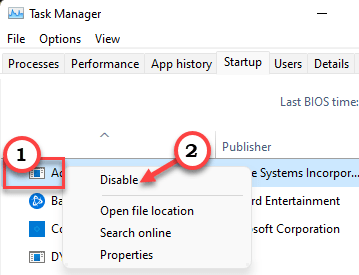
Pēc tam, restartēt datoru un pēc sistēmas restartēšanas mēģiniet spēlēt spēli vēlreiz.
PIEZĪME – Lietotāji ir arī informēti, ka CorsairVBusDriver.sys var izraisīt arī šo problēmu. Atrodiet failu savā C diskdzinī un noņemiet to no turienes. Tas var palīdzēt.
3. labojums — palaidiet Valorant kā administratoru
Valorant palaišana ar administratīvām tiesībām var atrisināt jūsu problēmu.
1. Darbvirsmā atrodiet lietotni Valorant.
2. Pēc tam ar peles labo pogu noklikšķiniet uz "Valorants" darbvirsmā un pieskarieties "Izpildīt kā administratoram“.

Tas ļauj spēli palaist ar administratīvām atļaujām.
Vienkārši pārbaudiet, vai tas jums der. Ja tas veiksmīgi palaiž spēli, varat pārliecināties, ka Valorant darbojas tikai ar administratora tiesībām.
1. Tāpēc vēlreiz ar peles labo pogu pieskarieties “Valorantsun pieskarieties pieĪpašības“.

2. Lapā Valorant Properties noklikšķiniet uz "Saderība” rūts.
4. Starp visām iespējām jums ir vienkārši pārbaudiet "Izpildīt kā administratoram” lodziņā.
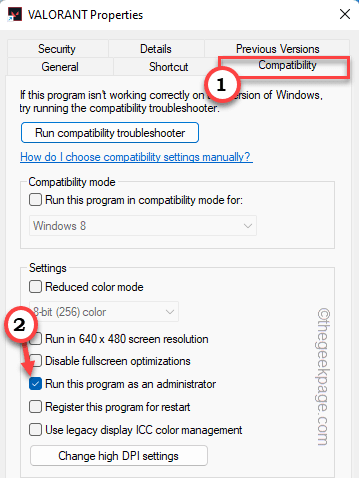
5. Tagad jums ir jāsaglabā izmaiņas. Tātad, noklikšķiniet uz "Pieteikties" un "labi" darīt tā.

Pārbaudiet, vai tas palīdz atrisināt jūsu problēmas.
4. labojums — pārliecinieties, vai tiek palaists vgc
Dažreiz Windows ierobežo dažus vgc komponentus. Pārliecinieties, ka tas sāk darboties.
1. Nospiežot Windows taustiņš+R taustiņam vajadzētu atvērt paneli Palaist.
2. Vēlāk ierakstiet "msconfigun noklikšķiniet uz "labi“.
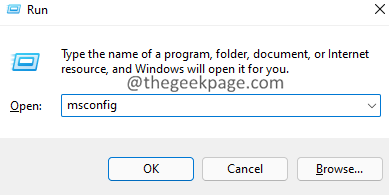
3. Kad esat sasniedzis sistēmas konfigurācijas lapu, vienkārši dodieties uz "Pakalpojumi” rūts.
4. Vienkārši pārbaudiet "Slēpt visus Microsoft pakalpojumus“.
5. Starp visām lietotnēm pārliecinieties, vai “vgc” ir pārbaudīts.
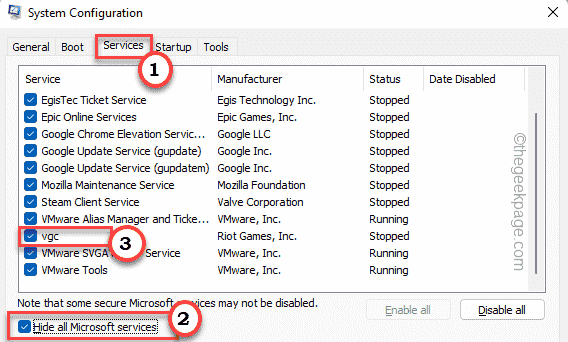
6. Pēc tam pieskarieties “Pieteikties" un "labi“.
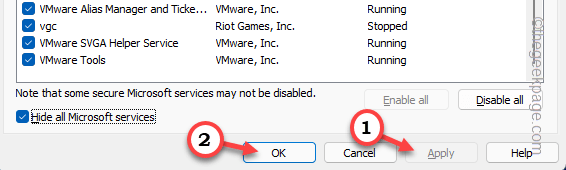
Tagad restartēt jūsu dators. Tam vajadzētu atrisināt jūsu problēmu.
5. labojums — atjauniniet Valorant
Ja kādu laiku neesat spēlējis spēli, ir pienācis laiks atjaunināt spēli.
1. Palaidiet Valorant kā administratoru.
2. Ja esat palaidis vecāku versiju, tā automātiski sāks atjaunināt.
Viss, kas jums jādara, ir gaidīt, līdz spēles palaidējs pilnībā instalēs atjauninājumu.
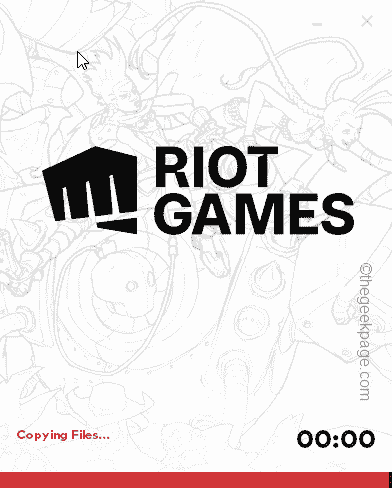
3. Tagad palaišanas programma automātiski meklē jaunāko atjauninājumu ielāpu un attiecīgi lejupielādē un instalē to.
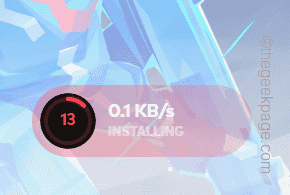
Vienkārši pacietīgi gaidiet, līdz process tiks pabeigts. Kad tas ir izdarīts, jums vajadzētu spēlēt spēli bez turpmākiem pārtraukumiem.
6. labojums — atinstalējiet un atkārtoti instalējiet Valorant
Ja viss pārējais neizdodas, iespējams, ir problēmas ar Valorant pamatfailiem. Atinstalējiet un pēc tam veiciet jaunu atkārtotu instalēšanu.
1. Jums ir jāpiekļūst lapai Lietotnes un līdzekļi.
2. Lai to izdarītu, vienkārši nospiediet Windows taustiņš+X taustiņus kopā un pieskarieties “Lietotnes un funkcijas“.

2. Kad Iestatījumu lapa ir dominējoša, labajā rūtī meklējiet meklēšanas lodziņu.
3. Ierakstiet "Valorants” šajā meklēšanas lodziņā.
5. Tagad jūs pamanīsit "Valorants” lietotni iestatījumu lapā. Vienkārši noklikšķiniet uz trīs punkti izvēlni un pieskarieties “Atinstalēt“.

6. Vēlāk noklikšķiniet uz "Atinstalēt”, lai vēlreiz apstiprinātu darbību.
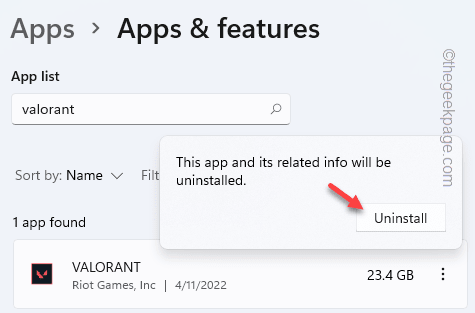
Vienkārši pagaidiet, līdz parādīsies Valorant atinstalētājs.
7. Jums ir jālejupielādē jaunākā versija Valorants uzstādītājs.
8. Kad instalēšanas programma ir lejupielādēta, divreiz pieskarieties “Instalējiet VALORANT“.

9. Pieskarieties “Uzstādīt" vēlreiz.
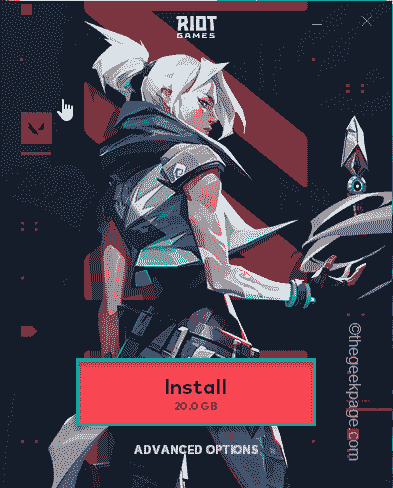
Tādējādi jūsu datorā tiks instalēta jaunākā Valorant versija.
1. darbība — Lejupielādējiet Restoro datora labošanas rīku no šejienes
2. darbība. Noklikšķiniet uz Sākt skenēšanu, lai automātiski atrastu un labotu jebkuru datora problēmu.